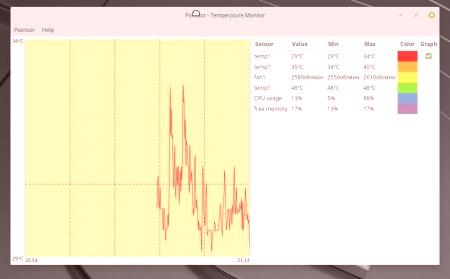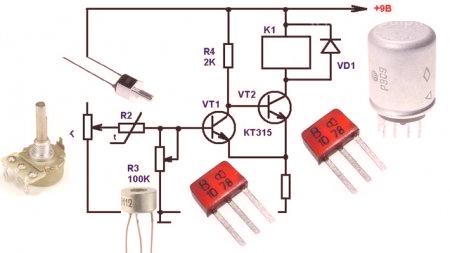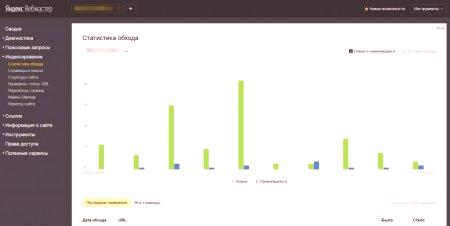Uporabniki računalnikov morajo spremljati vse informacije o svojem delu, da bi preprečili kakršno koli okvaro. Pogosto je pomemben parameter temperatura ogrevanja centralnega procesorja. In če v operacijskem sistemu Windows veliko truda spopadajo z nalogo pridobivanja želenih informacij, v Linux, njeno izvajanje je težko. Naslednji članek vam bo povedal, kako v Linuxu ugotoviti temperaturo procesorja.
Ugotovite temperaturo s programom lm_sensors
1. korak: Namestite
pacman -S lm_sensors(ArchLinux);yum install lm_sensors(CentOS);apt install lm-senzor(Debian);zypper v senzorju(OpenSUSE). V večini distribucij morate za uspešno namestitev najprej pridobiti privilegije superuporabnika. Druga možnost je, da zgoraj opisanim ukazom prepišete besedosudo .
Korak 2: Konfiguracija
Ko so vse komponente programa prenesene in nameščene v sistemu, jih je treba konfigurirati. Ta ukrep se izvaja preprosto, v "Terminal" je dovoljNaročite ukazzaznavanje senzorjev .
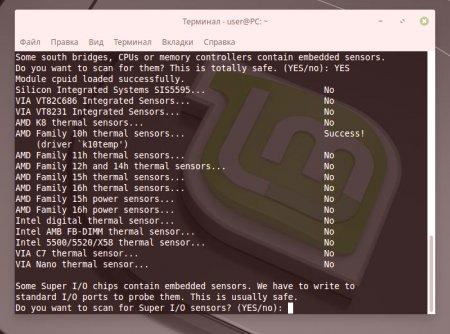
Takoj po začetku ukaza bo potrebno podeliti različna dovoljenja za izvedbo enega ali drugega dejanja. Na vsa vprašanja je treba odgovoriti pritrdilno, vnesite besedo YES in pritisnite tipko Enter. Če želite odgovoriti na vsa zastavljena vprašanja, ostane samo pritisnite gumb Enter za dokončanje nastavitve programa.
& lt ;! - fb_336x280_mid2 - & gt;
& lt; skript & gt; (adsbygoogle = window.adsbygoogle || []). push ({});
Korak 3: Preverite temperaturo procesorja v Linuxu
Ko je program lm_sensors konfiguriran, lahko takoj nadaljujete s preverjanjem temperature procesorja in drugih komponent računalnika. Da bi to naredili, je dovolj, da izvedete ukazsenzorjevv "Terminalu".
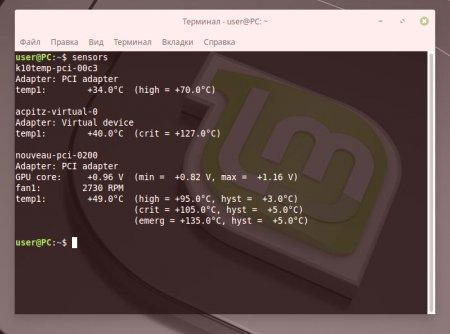
Takoj bodo na voljo informacije o vseh komponentah računalnika. Prva vrstica je ime same opreme. Procesor se tukaj imenuje CPU. Nato se v isti vrstici uporabi napetost. Mimogrede, v oklepajih lahko vidite najmanjše in največje vrednosti te spremenljivke. Malo nižje, ventilator prikazuje hitrost vrtenja hladilnika. Nato je želena spremenljivka temperatura procesorja v Lnuxu. Ibid, v oklepajih, lahko vidite kritični indeks te spremenljivke, ki se imenuje beseda crit.
Če ugotovite, da je trenutna vrednost blizu ali nad njo, morate nujno razmisliti o popravilih. Pogosto pomaga spremeniti hladilnik ali termopast.
S pomočjo preverite temperaturoprogrami PSENSOR
"Terminal" - zelo specifična komponenta sistema, ki ni primerna le za vsakega uporabnika. Če ste ljubitelj grafičnega vmesnika, potem preverite temperaturo procesorja v Linuxu, bodite pozorni na program PSENSOR.
& lt; skript type = "text /javascript" & gt;
lahko blockSettings2 = {blockId: "R-A-271049-5", renderTo: "yandex_rtb_R-A-70350-39", async:! 0};
if (document.cookie.indexOf ("abmatch =") & gt; = 0) blockSettings2.statId = 70350;
Funkcija (a, b, c, d, e) {a [c] = a [c] || [], a [c] .push (funkcija () {Ya.Context.AdvManager.render (blockSettings2)}), e = b.getElementsByTagName ("script") , d = b.createElement ("script"), d.type = "text /javascript", d.src = "//an.yandex .ru /system /context.js ", d.async =! 0e.parentNode.insertBefore (d, e)} (ta, ta.dokument," yandexContextAsyncCallbacks ");
Najprej jo uredite. V ta namen zaženite ukaz "Terminal"apt install psensor . Če želite začeti namestitev, morate dati dovoljenje. V ta namen vnesite črko Y in pritisnite Enter.
psensor .